nanoDLA逻辑分析仪上手教程
前言
最近调试NXP FRDM-MCXN947开发板,发现它的硬件i2c接口读取的传感器数据老是不对,排查了硬件电路也发现不了啥问题;于是乎想到用逻辑分析仪试一下,果然很快定位到问题所在;还是那句话,用对的工具做对的事情,别浪费时间!这篇文章主要关于逻辑分析仪的使用教程
介绍
nanoDLA 是MuseLab推出硬件软件以及上位机均开源的逻辑分析仪,外观精致小巧,功能丰富,价格低廉,最高可支持24Mhz采样率,同时支持百余种协议解析。可以较好的满足电子工程师日常的开发调试需求,在问题定位、多组件的复杂系统、时序分析、性能分析等场景可以大大提升开发效率

我的逻辑分析仪,此处应该要有照片
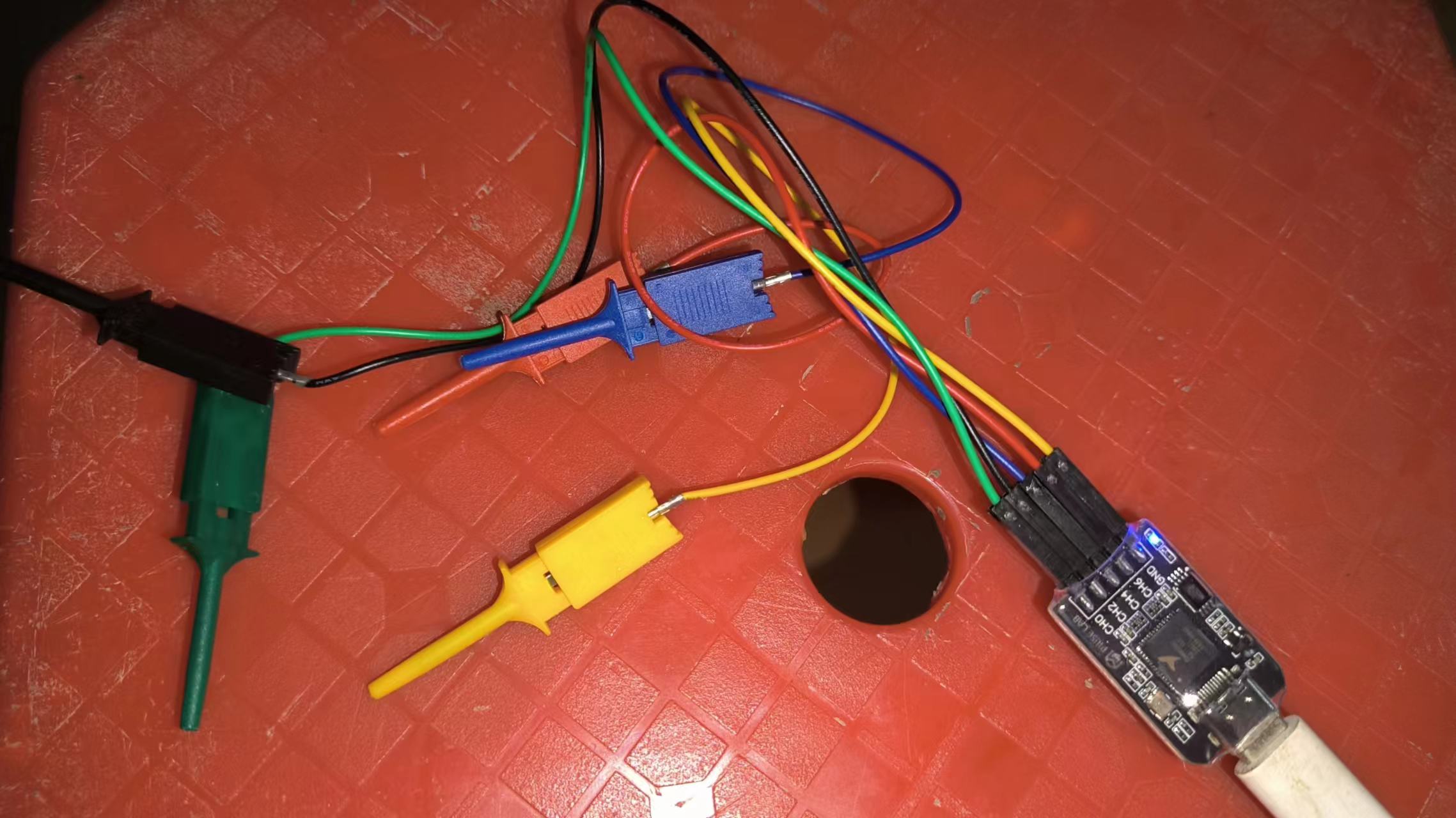
安装
将开源仓库的资料取回来
git clone --recursive https://github.com/wuxx/nanoDLA.gitpulseview软件包在nanoDLA\software路径下,双击安装
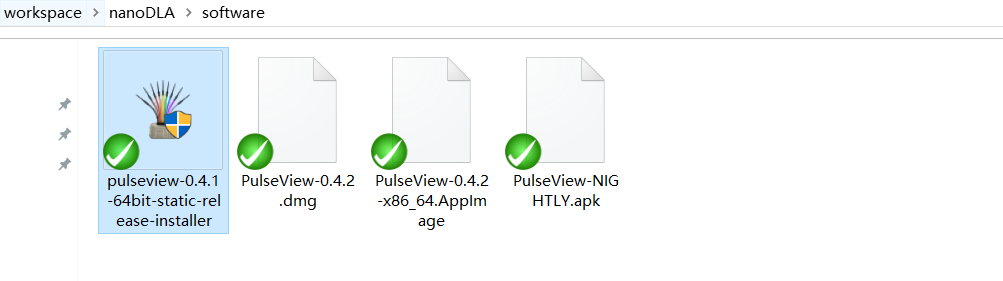
安装过程超级简单,选择合适的安装路径,其它一概默认就可以了
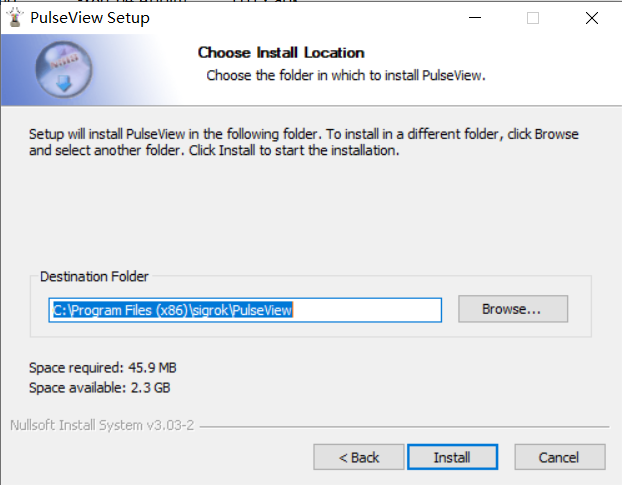
逻辑分析仪接上USB type C线,插上电脑,打开Windows10的设备管理器发现多了个通用串行总线设备(fx2lafw)
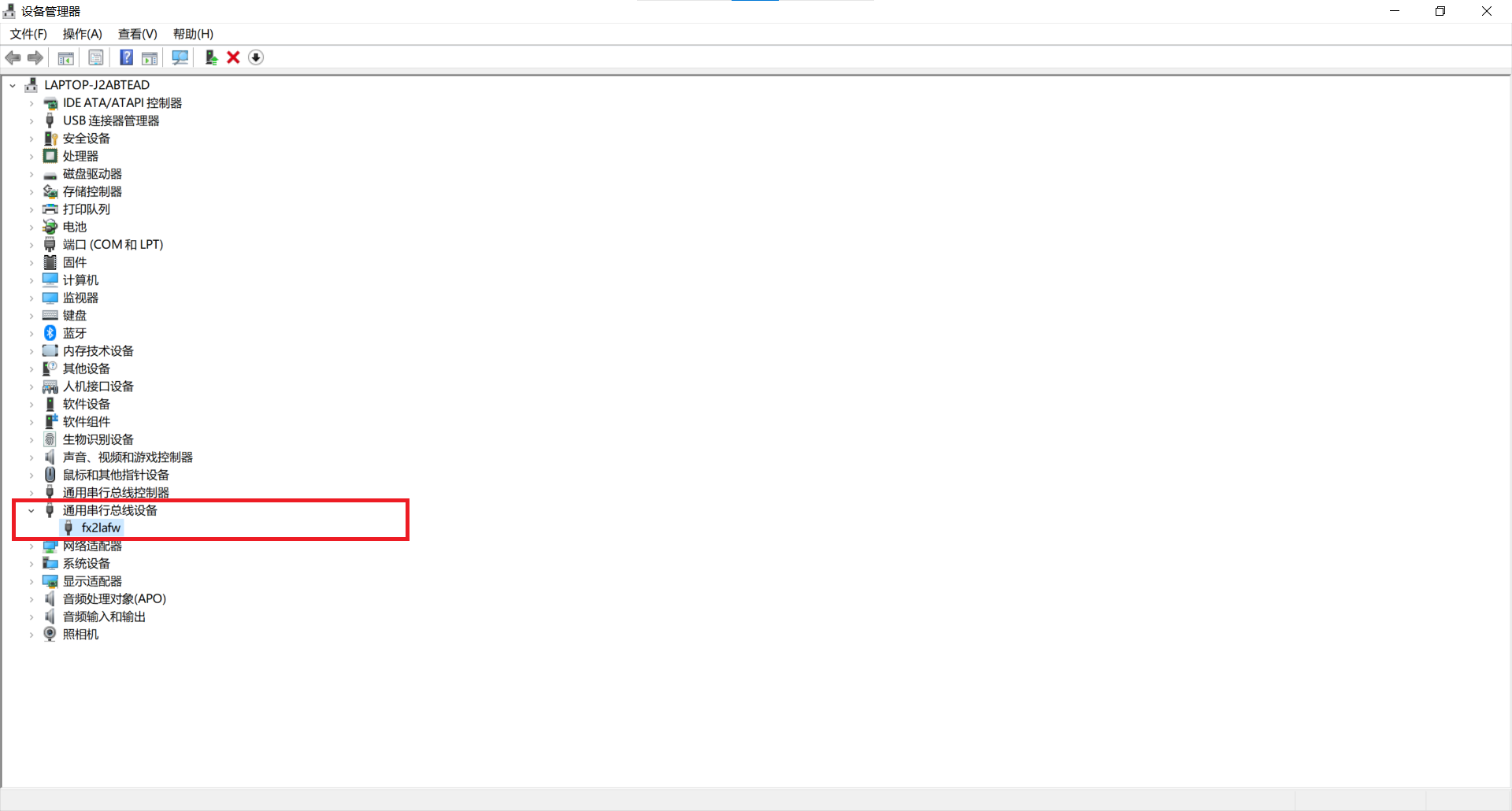
打开Zadig,选择Options->List All Devices,复选框选择fx2lafw(USB ID为 1D50:608C),点击Install Driver安装驱动即可
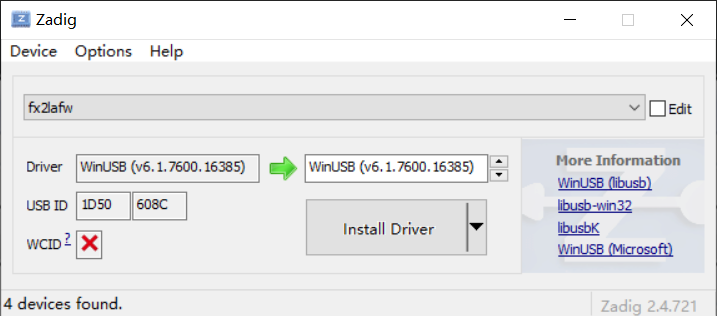
使用
打开pulseview软件,软件界面如下
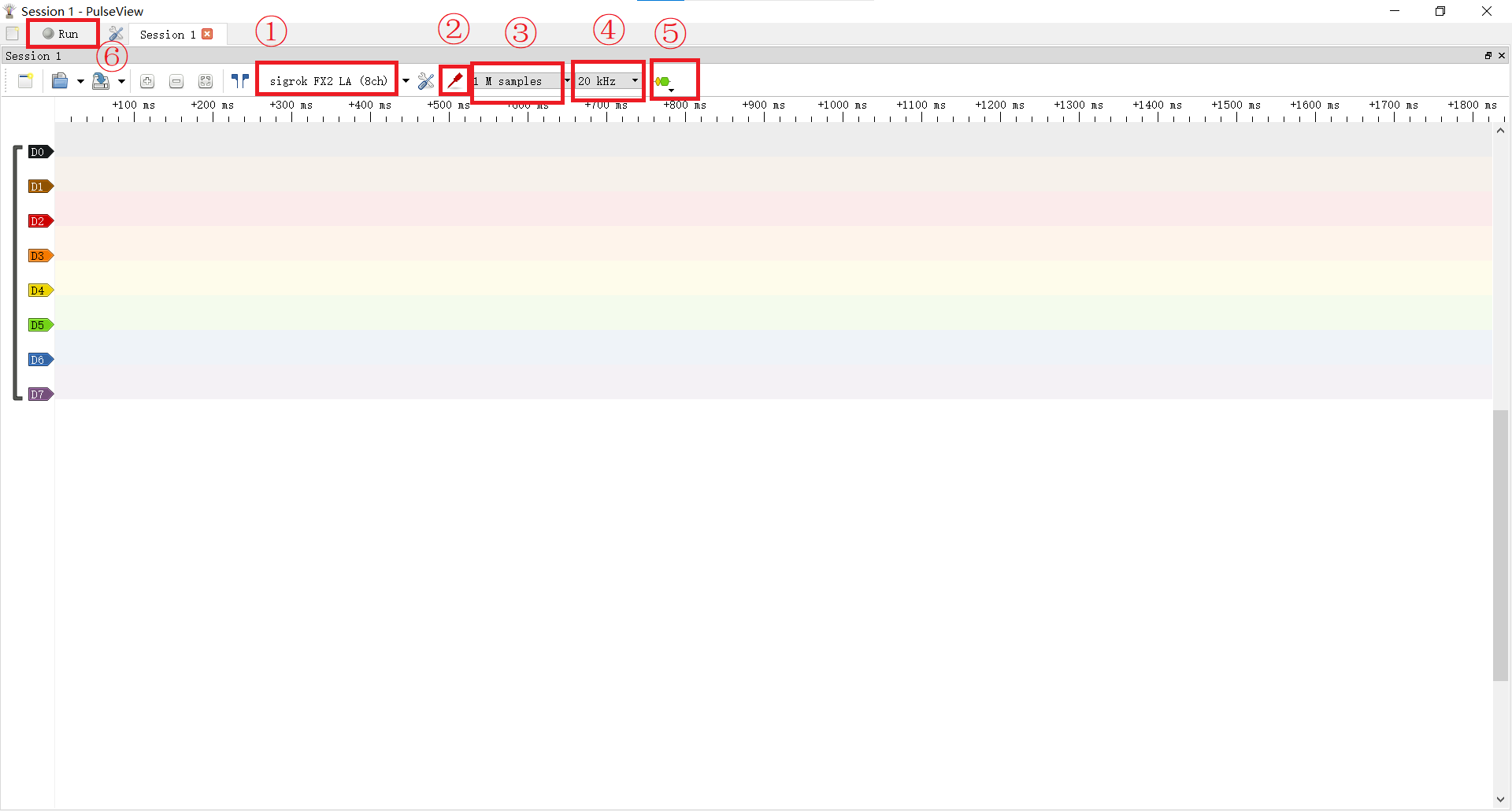
① 选择逻辑分析仪设备号,这里装完驱动默认就可以了
② 配置通道是否显示,默认全部开启
④ 采样频率配置
⑤ 解码类型配置,点击会弹出一个各种总线协议的下拉框(i2c、spi、CAN等)
⑥ 开始采集按钮
使用示例
i2c
事先得正确接线:SCL、SDA、GND三个引脚就够了,CH0接SCL、CH2接SDA、GND接器件的地线

配置通道,只需要使能D0和D2两个通道
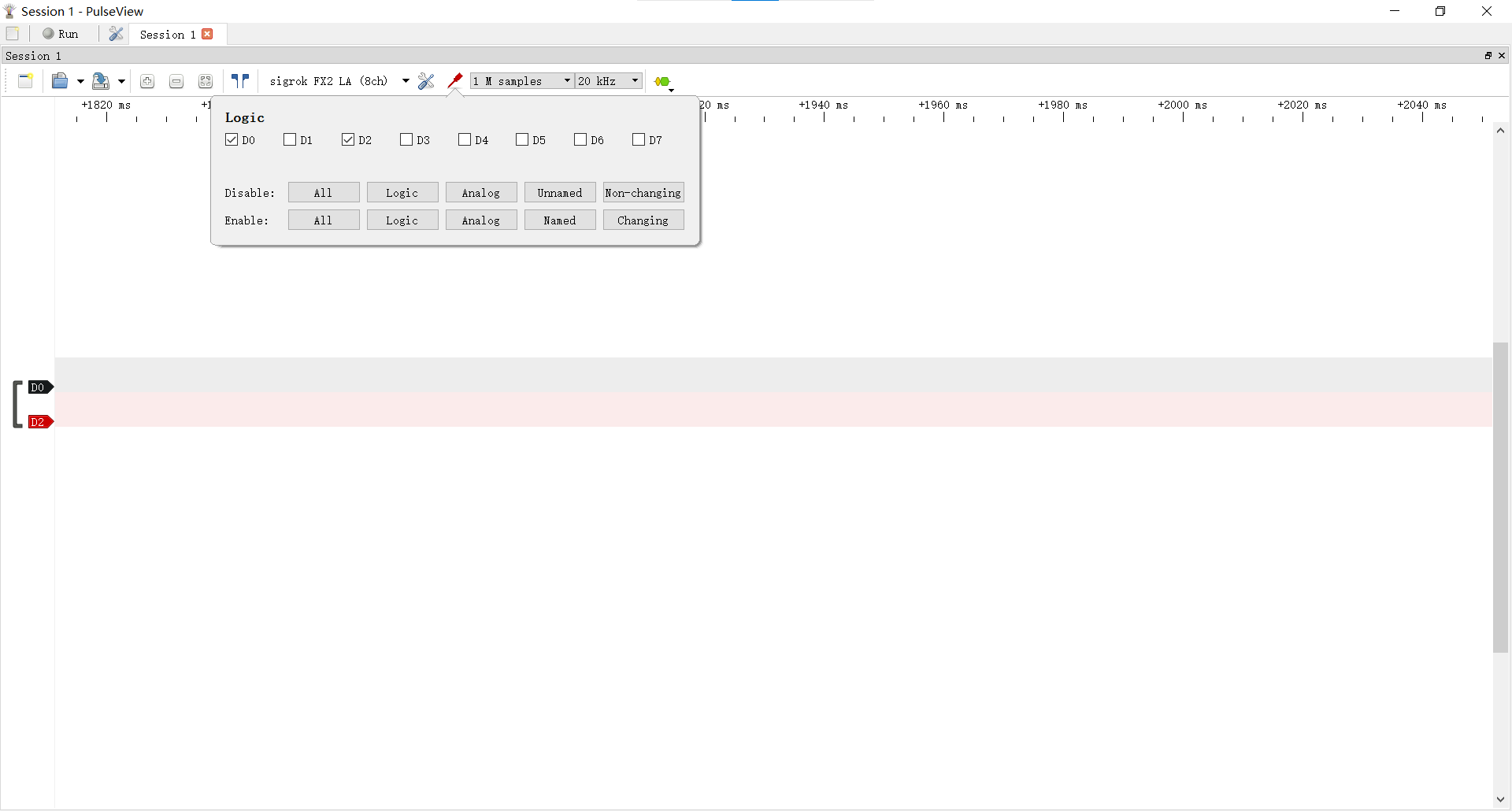
配置采样率(1 M Samples)和采样频率(500 kHz)
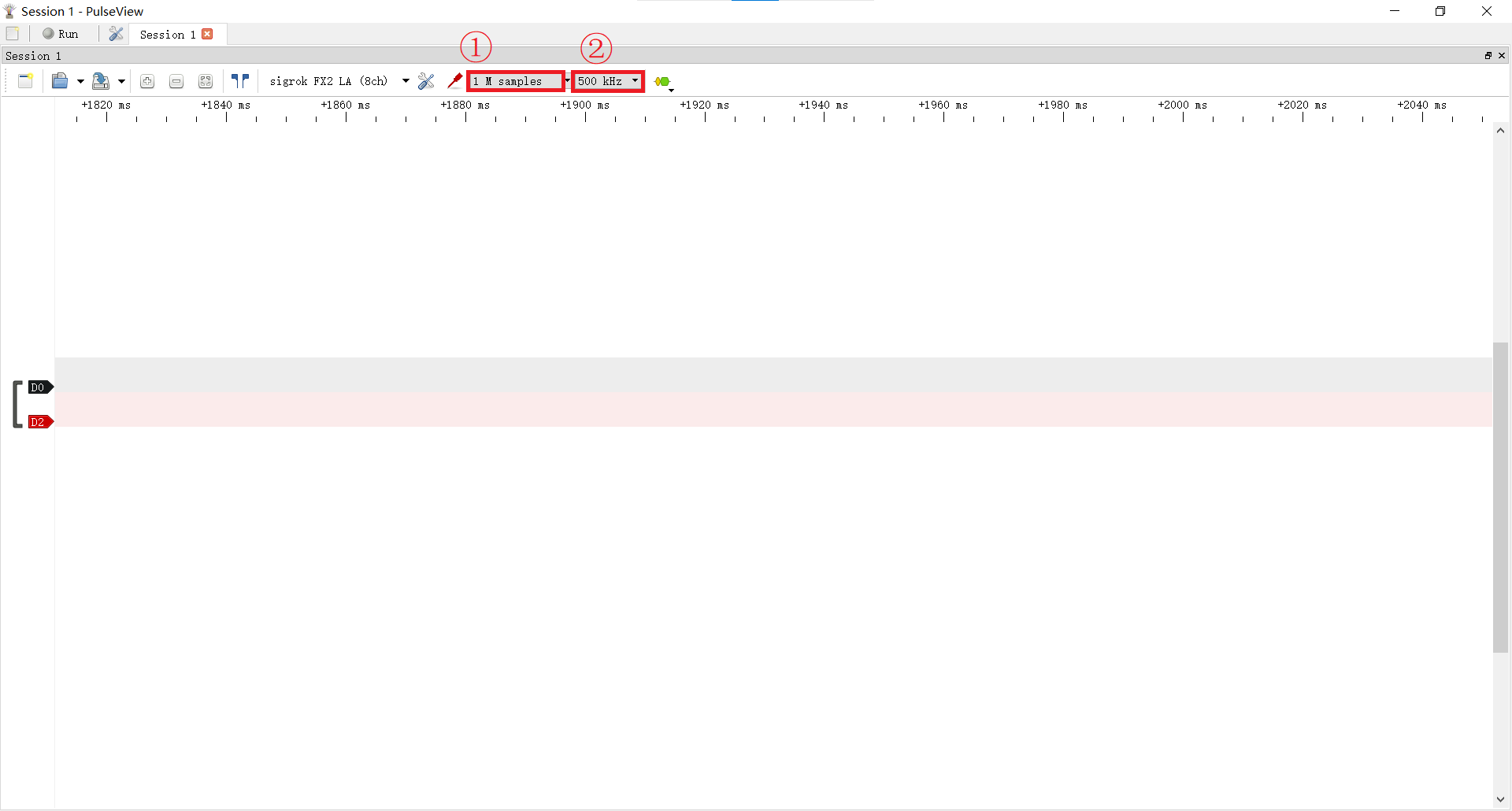
点击工具栏最右边的解码协议选择按钮,下拉选择i2c总线
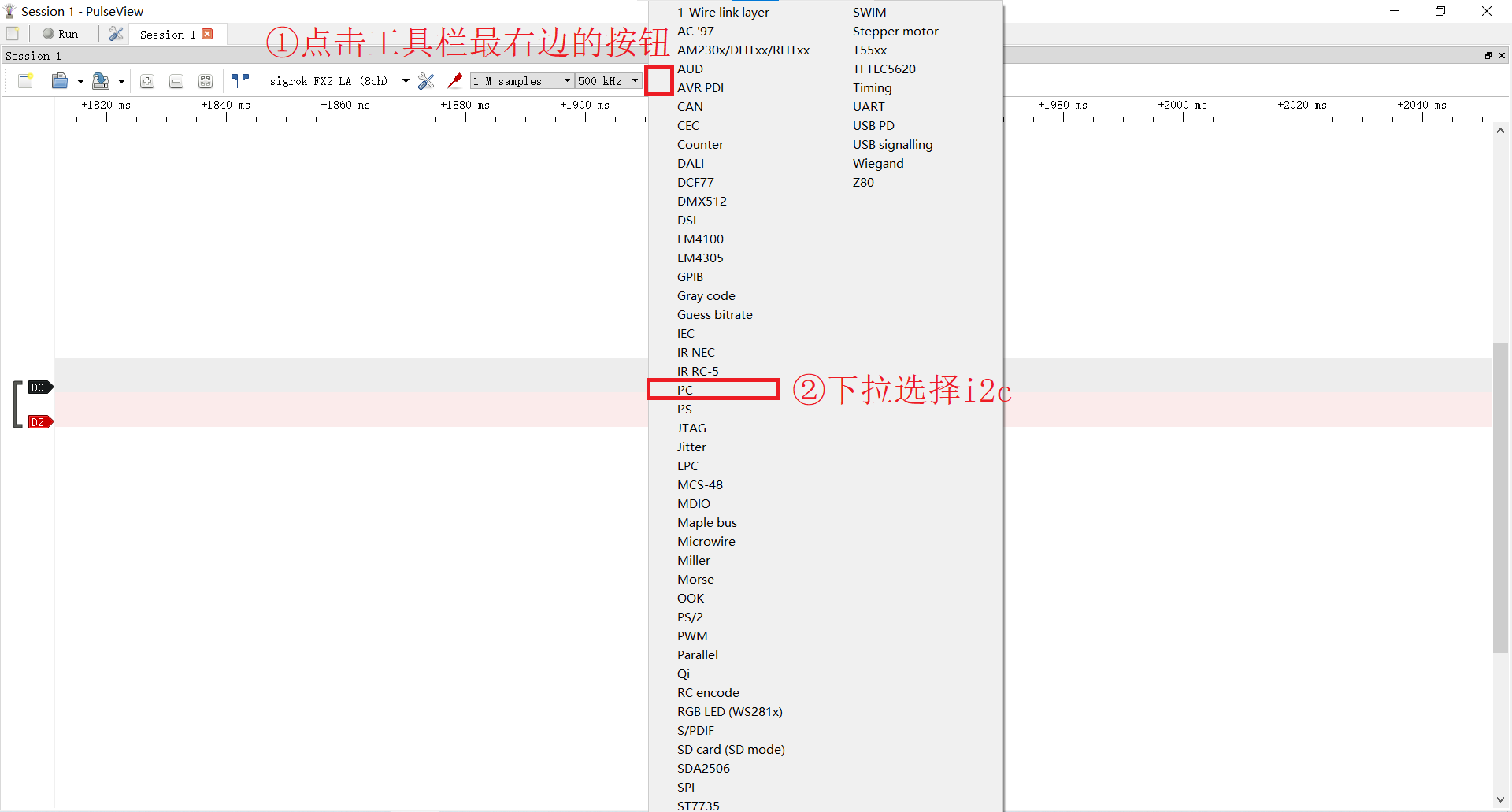
双击i2c解码器,在弹出的对话框中:SCL选D0,SDA选D2
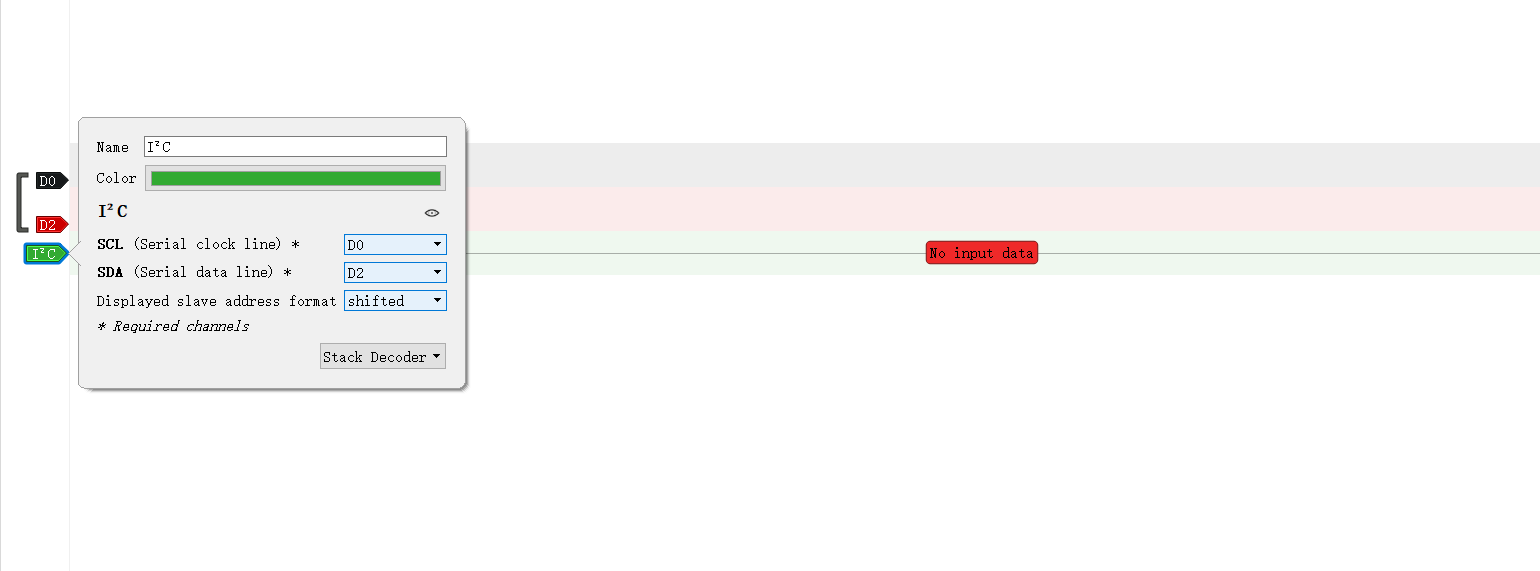
点击采集即可采集到i2c波形数据
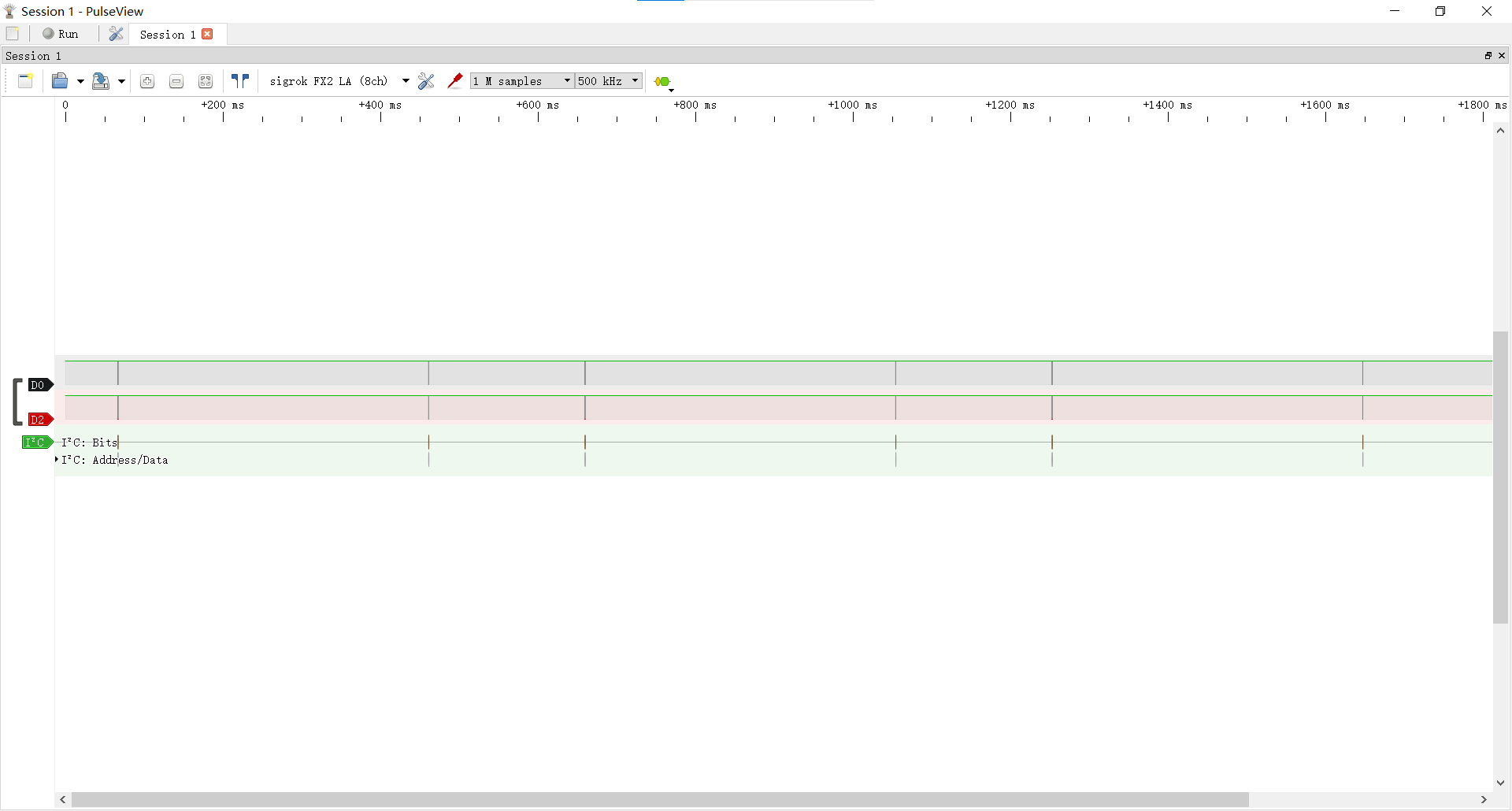
选择一个波形报文放大,可以看到整个主从设备通信过程:从设备地址为0x23,主设备每次都会往0x23的设备地址写0x00的数据,然后再从0x23读取两个字节的数据,这就是PSoc™62和BH1750的i2c通信过程,读写过程的应答标志也一目了然
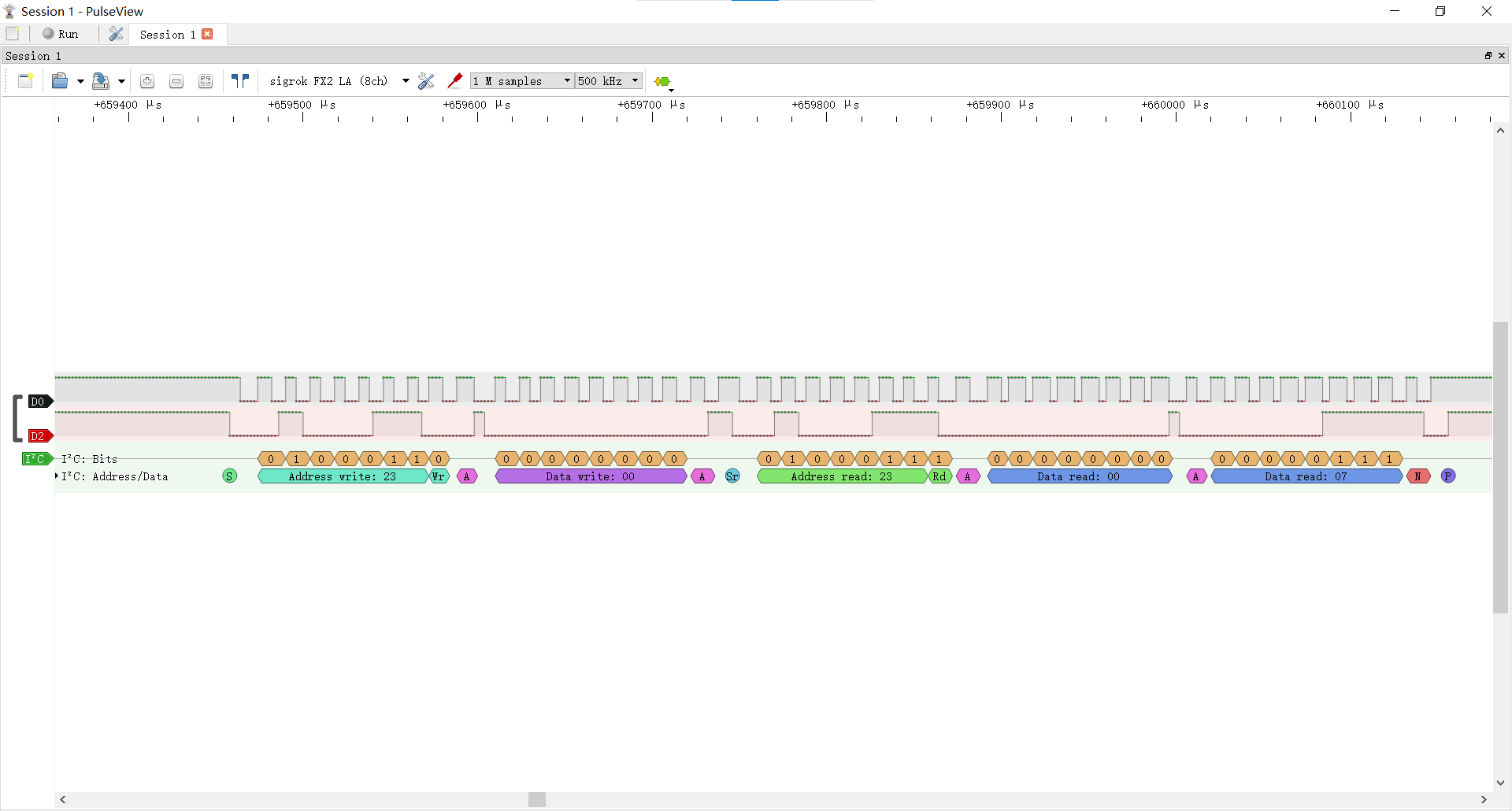
另外
我们也可以使用示波器的协议解码功能,查看i2c的解码数据,可能没有逻辑分析仪支持的功能那么多,但也够用了
参考